Synology VPN hinter Fritzbox
Erstellt am 10.06.2025 um 21:39:47 Uhr | muellda
Aktualisiert am 10.06.2025 um 21:39:48 Uhr | muellda
Um von unterwegs per L2TP/IPSec VPN auf deinen Synology VPN-Server zuzugreifen, wenn dieser hinter einer Fritzbox steht, musst du mehrere Schritte auf der Synology DiskStation und in der Fritzbox vornehmen.
Wichtiger Hinweis vorab:
- Fritzbox VPN deaktivieren: Stelle sicher, dass die VPN-Funktion der Fritzbox selbst deaktiviert ist. Es kann immer nur einen VPN-Server im Netzwerk geben, und wenn die Fritzbox ihre eigene VPN-Funktion nutzt, kann es zu Konflikten bei den Portfreigaben kommen.
- Dynamisches DNS (DynDNS): Da deine Heim-IP-Adresse wechselt, benötigst du einen DynDNS-Dienst (z.B. MyFRITZ! oder einen externen Anbieter wie No-IP, DynDNS.org). Dieser Dienst sorgt dafür, dass deine aktuelle IP-Adresse immer unter einem festen Hostnamen erreichbar ist. Die Fritzbox kann dies in der Regel direkt einrichten.
- Öffentliche IPv4-Adresse: Dein Internetanschluss muss eine öffentliche IPv4-Adresse haben. Bei DS-Lite-Anschlüssen (häufig bei Kabelanbietern) kann es Probleme geben, da du keine direkte IPv4-Adresse hast.
Schritt-für-Schritt-Anleitung:
1. Synology VPN Server einrichten (L2TP/IPSec):
- Paketzentrum: Melde dich bei deiner Synology DiskStation als Administrator an. Gehe zum Paketzentrum und installiere das Paket „VPN Server“.
- L2TP/IPSec aktivieren: Starte den VPN Server. Gehe im linken Menü zu „L2TP/IPSec“.
- Setze ein Häkchen bei „L2TP/IPSec VPN-Server aktivieren“.
- Lege einen „Vorinstallierten Schlüssel“ (Pre-Shared Key) fest. Dies ist ein Passwort, das sowohl der Server als auch die Clients kennen müssen. Wähle ein sicheres, langes Passwort.
- Konfiguriere den „Dynamischen IP-Adressbereich“ für die VPN-Clients. Achte darauf, dass dieser Bereich nicht mit deinem Heimnetzwerk oder anderen Netzwerken, mit denen du dich verbindest, kollidiert. Beispiel: Wenn dein Heimnetzwerk 192.168.178.x ist, wähle etwas wie 10.0.0.x.
- Die „Maximale Anzahl von Verbindungen“ und „Maximale Anzahl von Verbindungen mit demselben Konto“ kannst du nach Bedarf anpassen.
- Wähle als Authentifizierung am besten MS-CHAP v2.
- Wichtig: Stelle sicher, dass „SHA2-256-kompatiblen Modus (96 Bit) aktivieren“ deaktiviert ist, wenn du Clients mit iOS 14/macOS Big Sur oder höher verwendest.
- Klicke auf „Übernehmen“.
- Berechtigungen festlegen: Gehe im linken Menü zu „Berechtigung“. Aktiviere für jeden Benutzer, der das VPN nutzen soll, das Häkchen bei „L2TP/IPSec“.
2. Portfreigaben in der Fritzbox einrichten:
Dies ist der wichtigste Schritt, damit die VPN-Verbindung von außen die Synology erreicht. Du musst die folgenden UDP-Ports auf die interne IP-Adresse deiner Synology DiskStation weiterleiten:
- UDP 500 (IKE)
- UDP 1701 (L2TP)
- UDP 4500 (IPSec NAT-Traversal)
So gehst du vor:
- Melde dich im Webinterface deiner Fritzbox an (meist über
fritz.box). - Navigiere zu „Internet“ -> „Freigaben“ -> „Portfreigaben“.
- Klicke auf „Gerät für Freigaben hinzufügen“ oder „Neue Portfreigabe“.
- Wähle deine Synology DiskStation aus der Liste der Netzwerkgeräte aus. Wenn sie nicht auftaucht, gib ihre interne IP-Adresse manuell ein.
- Erstelle für jeden der oben genannten Ports eine separate Portfreigabe:
- Anwendung: Wähle „Andere Anwendungen“ oder ähnliches.
- Bezeichnung: Gib einen Namen wie „Synology VPN L2TP 500“ ein.
- Protokoll: UDP
- Port extern (Anfang und Ende): Jeweils den entsprechenden Port (500, 1701, 4500).
- Port intern (Anfang und Ende): Auch hier jeweils den entsprechenden Port.
- an IP-Adresse: Die interne IP-Adresse deiner Synology DiskStation.
- Klicke nach jeder Freigabe auf „OK“ oder „Übernehmen“.
3. DynDNS in der Fritzbox einrichten (falls noch nicht geschehen):
- Gehe in der Fritzbox zu „Internet“ -> „Zugangsdaten“ -> „DynDNS“ (oder ähnlich, je nach FritzOS-Version).
- Aktiviere DynDNS und wähle deinen DynDNS-Anbieter aus.
- Gib die Zugangsdaten und den Hostnamen deines DynDNS-Kontos ein. Diesen Hostnamen verwendest du später, um dich mit dem VPN zu verbinden.
4. Firewall der Synology DiskStation (optional, aber empfohlen):
Wenn du die Firewall auf deiner Synology aktiviert hast, musst du auch dort die entsprechenden Ports für den VPN-Server freigeben:
- Gehe in der Synology DiskStation zu „Systemsteuerung“ -> „Sicherheit“ -> „Firewall“.
- Erstelle neue Regeln, die den UDP-Verkehr auf den Ports 500, 1701 und 4500 zum VPN Server zulassen.
- Stelle sicher, dass die Regeln über den Standardregeln stehen, die den Zugriff eventuell blockieren könnten.
5. VPN-Client einrichten (z.B. Windows, macOS, iOS, Android):
Die Konfiguration variiert leicht je nach Betriebssystem, aber die grundlegenden Informationen sind immer dieselben:
- VPN-Typ: L2TP/IPSec
- Serveradresse/Hostnamen: Dein DynDNS-Hostname (z.B.
mein-synology-vpn.dyndns.orgodermeinfritz-adresse.myfritz.net) - Benutzername: Ein Benutzername von deiner Synology DiskStation, für den du VPN-Berechtigungen erteilt hast.
- Passwort: Das Passwort des Benutzers.
- Vorinstallierter Schlüssel (Pre-Shared Key / Shared Secret): Der Schlüssel, den du im Synology VPN Server festgelegt hast.
Zusätzliche Tipps und Fehlerbehebung:
- Testen von außerhalb: Teste die VPN-Verbindung am besten von einem Netzwerk außerhalb deines Heimnetzes (z.B. über mobiles Internet, Hotspot oder bei Freunden).
- Windows-Registry-Eintrag (bei Problemen): Unter Windows kann es vorkommen, dass bei L2TP/IPSec hinter NAT (also wenn Synology und Client beide hinter einem Router sind) ein Registry-Eintrag erforderlich ist.
- Öffne den Registrierungs-Editor (
regedit). - Navigiere zu
HKEY_LOCAL_MACHINE\SYSTEM\CurrentControlSet\Services\PolicyAgent. - Erstelle einen neuen DWORD-Wert (32-Bit) namens
AssumeUDPEncapsulationContextOnSendRule. - Setze den Wert auf 2.
- Starte den Computer neu.
- Öffne den Registrierungs-Editor (
- Fritzbox VPN Passthrough: Manche Fritzbox-Modelle haben eine Option namens „VPN Passthrough“ oder „VPN-Durchleitung“. Stelle sicher, dass diese aktiviert ist, falls vorhanden.
- Protokolle prüfen: Im VPN Server auf der Synology kannst du unter „Protokoll“ sehen, ob Verbindungsversuche ankommen und welche Fehler auftreten.
- Neustart: Manchmal hilft ein Neustart der Synology und/oder der Fritzbox nach den Konfigurationsänderungen.
Mit diesen Schritten solltest du in der Lage sein, eine L2TP/IPSec VPN-Verbindung zu deinem Synology NAS über deine Fritzbox herzustellen.